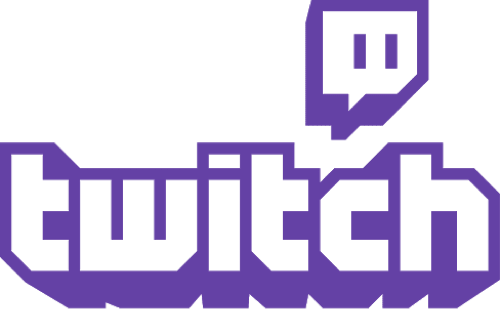みなさんおはこんばんわ(@ReinyaNchannel)です
みなさんわtwitchで配信する際ツイッターのツイートするのは何でやっていますか?
まさか、手動でやるとか原子時代みたいなことをやってませんよね?(冗談
twitchで配信する際、手動ではめんどいので「ifttt」を使って自動ツイートをやる方法を紹介します
今回自動ツイートする際ツールを使わずウェブサイト経由なので、ウェブサイト側で仕様変更がない限りずっと使えます
ウェブサイト経由なので設定は若干めんどいので、めんどくさい工程が嫌な人は手動でツイートすることをオススメします
では本題に入ります
※今回のこの記事はスマホで編集して投稿していますが、pcで自動ツイート設定するときも支障はないので大丈夫です!
iftttを経由して自動ツイートする
今回の自動ツイートする際に必要な工程はそんなにおおくありません。が、若干めんどいので打たれ強い人はすぐできるかと思います
iftttのアカウントを取得する
[blogcard url="https://ifttt.com/"]
googleアカウント持ってる人はgoogleアカウントで取得すればよろし
googleアカウントがなければFacebookでも大丈夫
両方使いたくない人はメアドで登録します
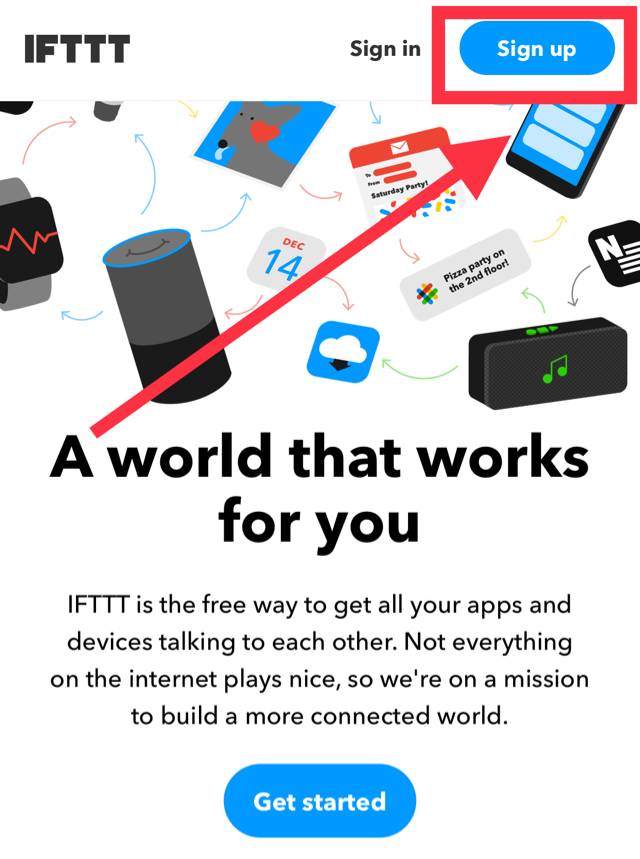
すでに持ってる人はここはシカトしてください
では、自動ツイートするためのおまじないをやる
1.「New Applet」でレシピを作成する
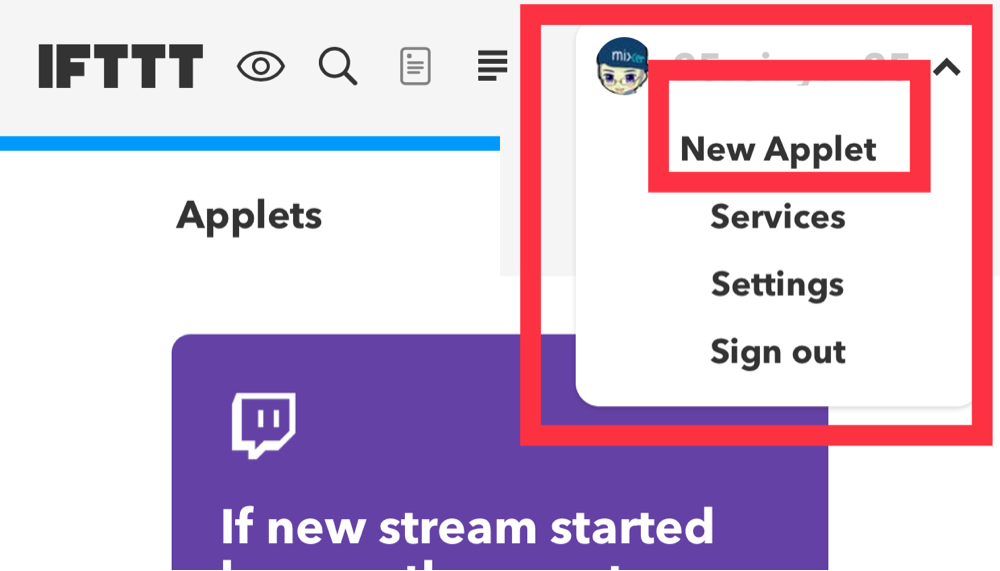
2.「this」をクリック
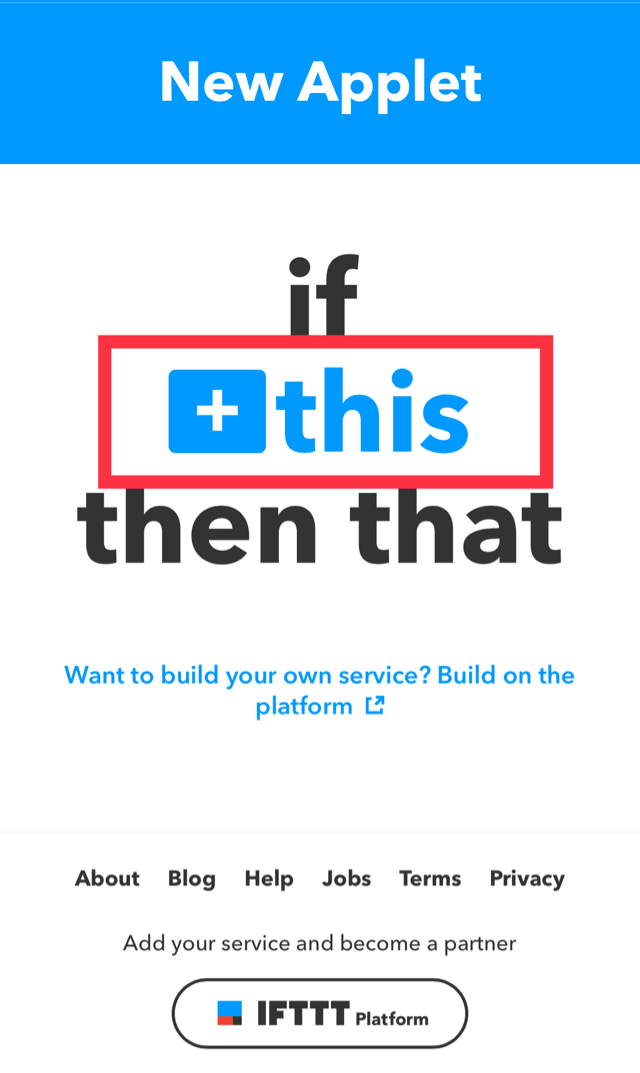
3.検索画面が出てくるので「twitch」と打ち込み、twitchだけを絞り出す
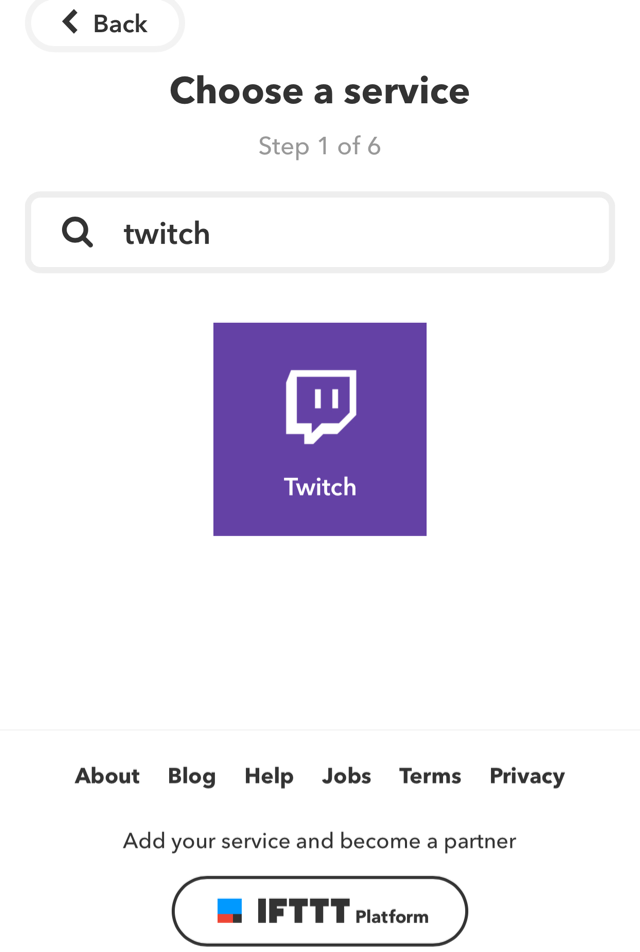
4.次に進むと項目がずらりと出て来ますが、今回は配信開始時に自動ツイートが目的なので「new stream started by you」を選択する
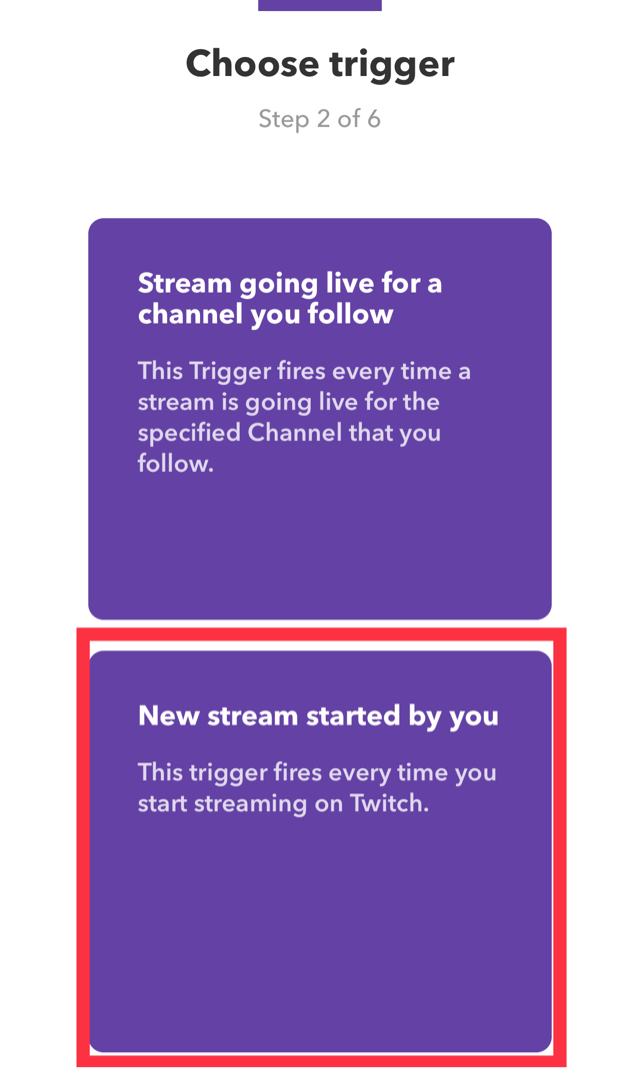
選択したら、以下の画像のようになりましたか?
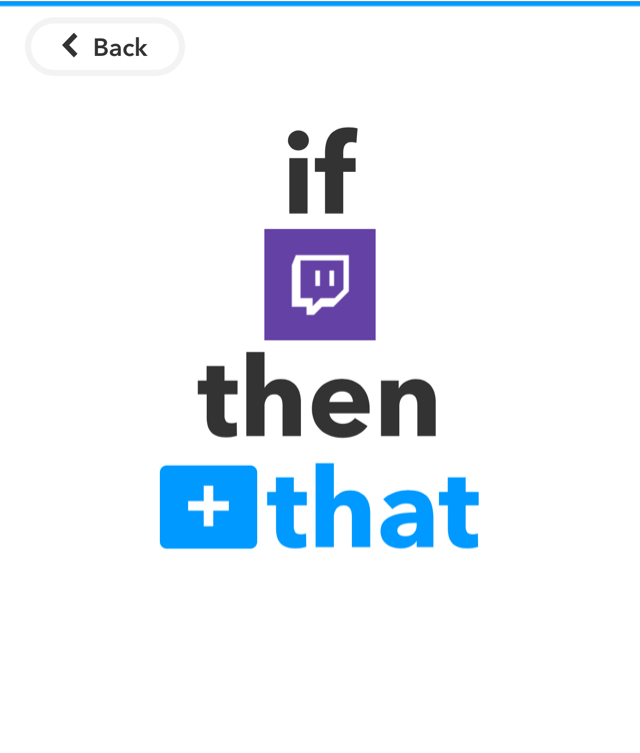
6.「that」を押してツイッターと連携させます。検索欄がでてくるので「twitter」と打ち絞り込む
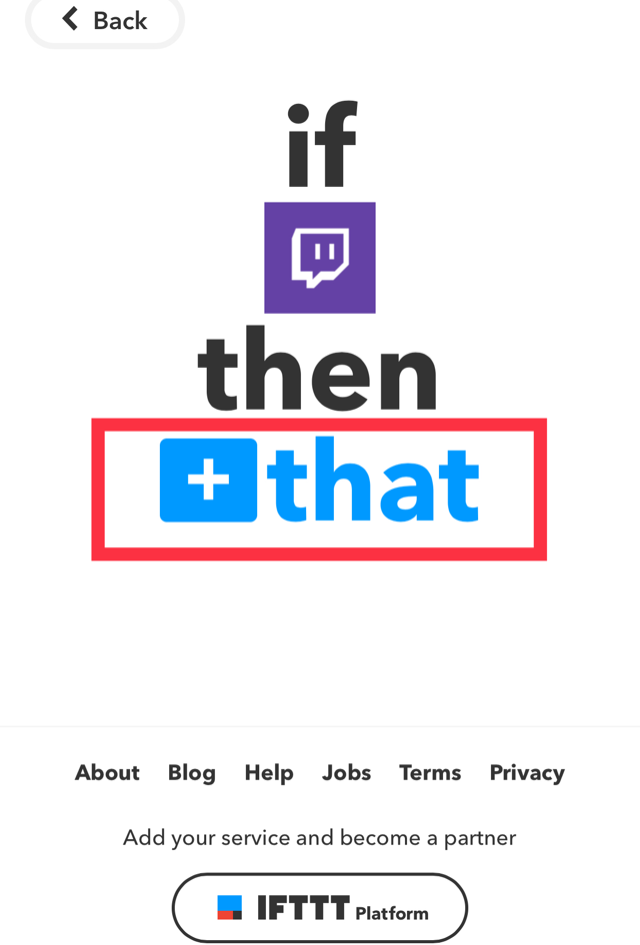
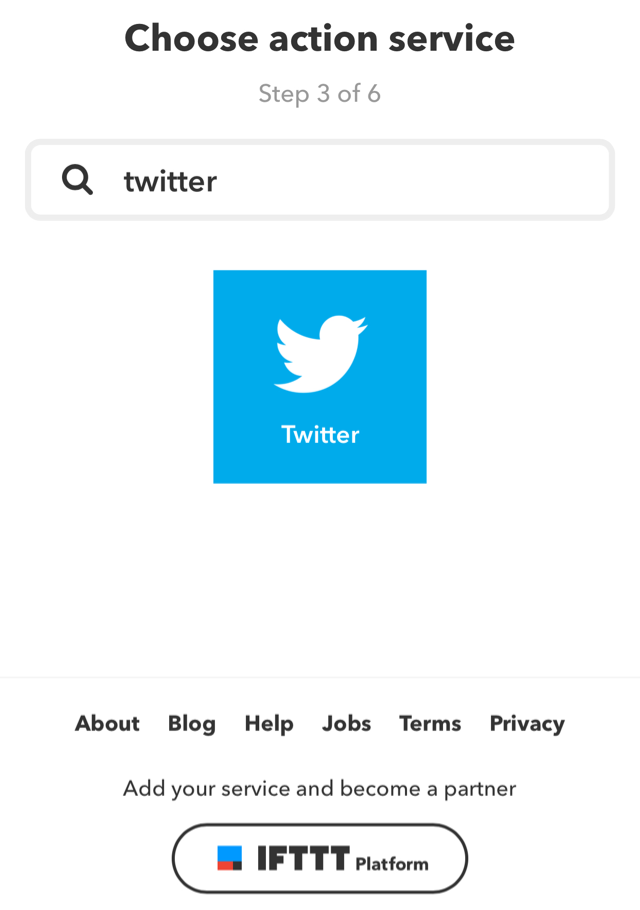
7.twitterを押したら「post a Tweet」を選ぶ
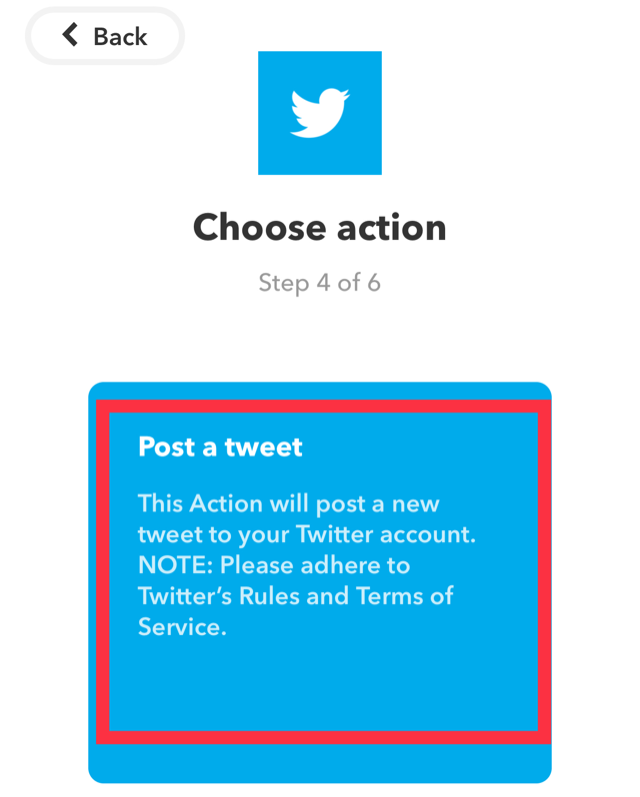
8.自動ツイートする際、ツイート内容を記述したり、変更してやる。デフォでいいならデフォでも大丈夫
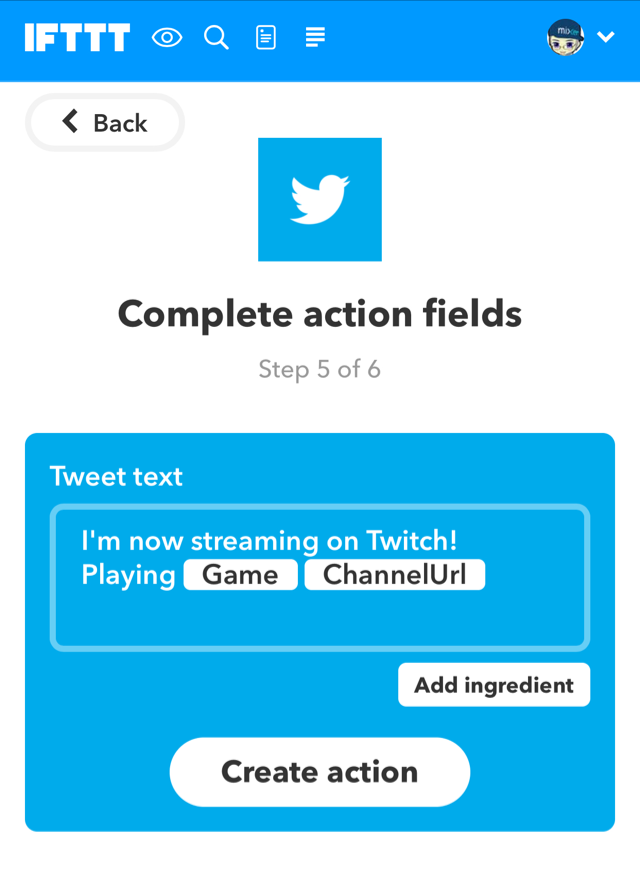
ここに自動ツイートする際、ハッシュタグを付け加えてやるといいかもしれない。
例をあげておきます
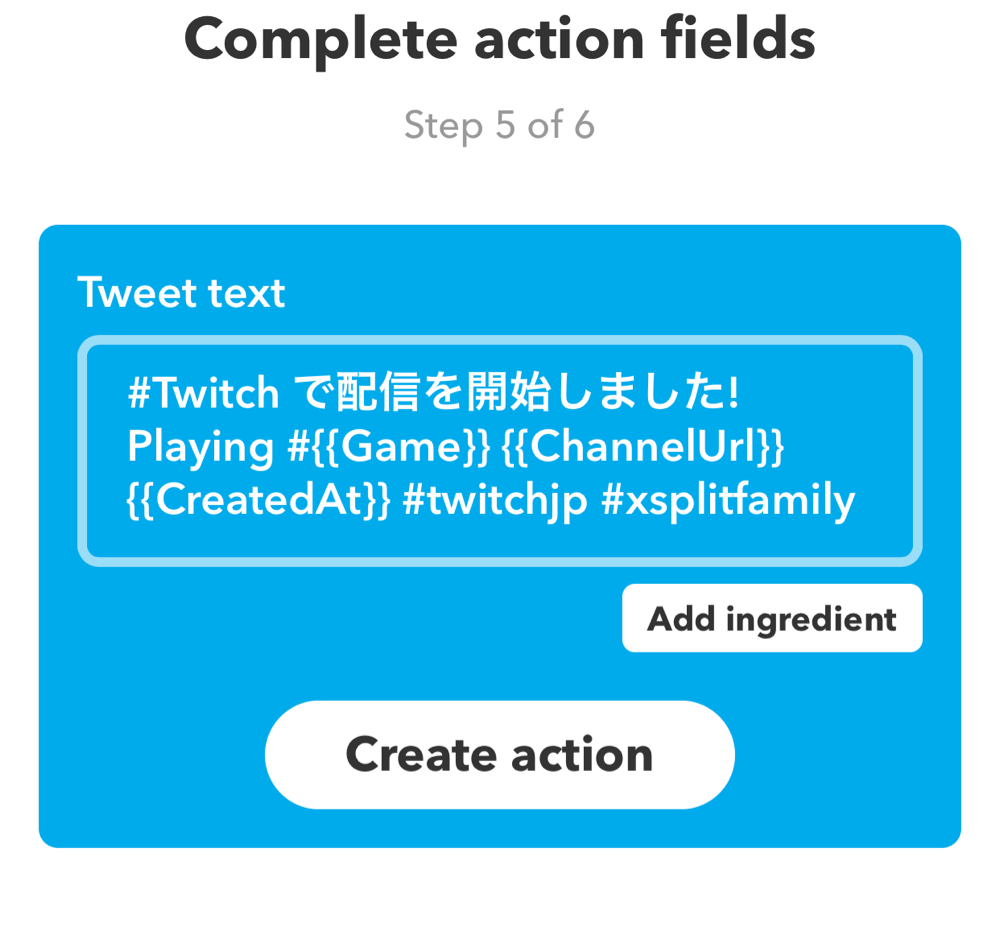
画像だけではわからないと思うので、ここにもテキストをおこしておきます
#Twitch で配信を開始しました! Playing #{{Game}} {{ChannelUrl}} {{CreatedAt}} #twitchjp #xsplitfamily
ここで少し余談(同ツイートの重複回避のやり方)
頻繁に配信をする人は同じツイートは弾かれてツイートできないので、「{{CreatedAt}}」を付け加えると重複回避できるので、頻繁に配信する人でも安心して自動ツイートしてくれます
最後に
自動ツイートをやめたい人は下記の画像のようにやれば自動化の停止をすることができます
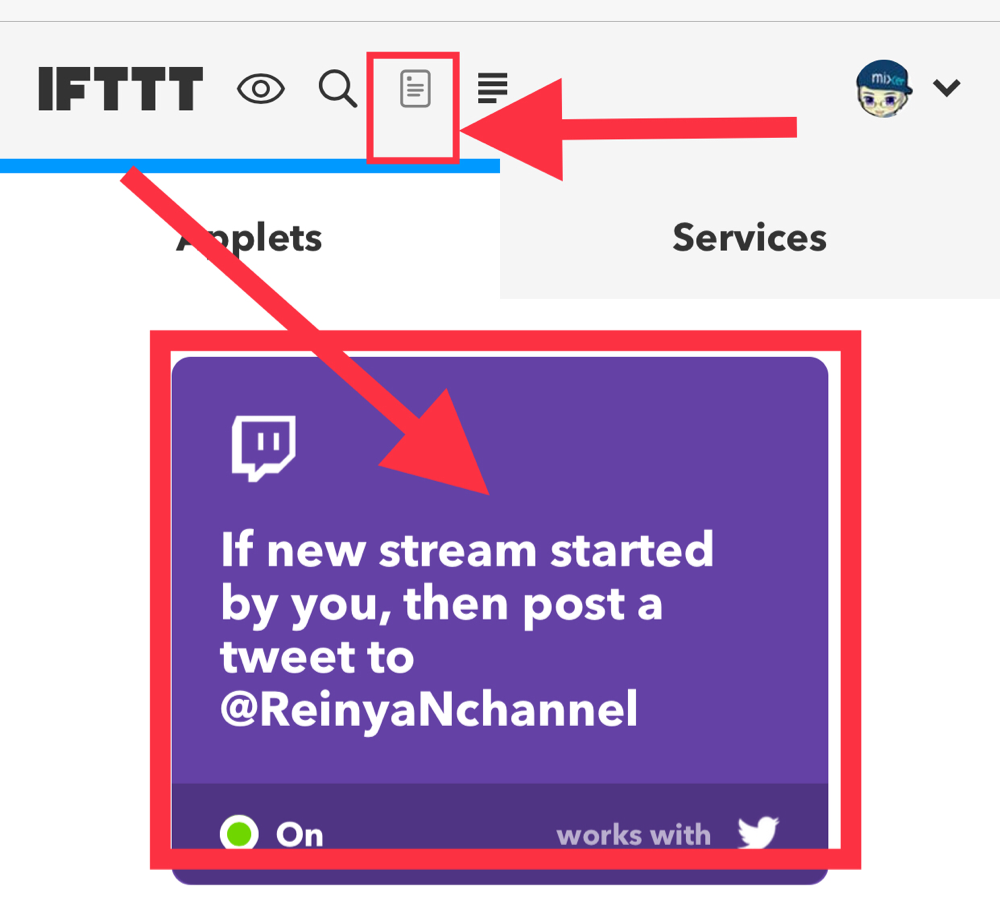
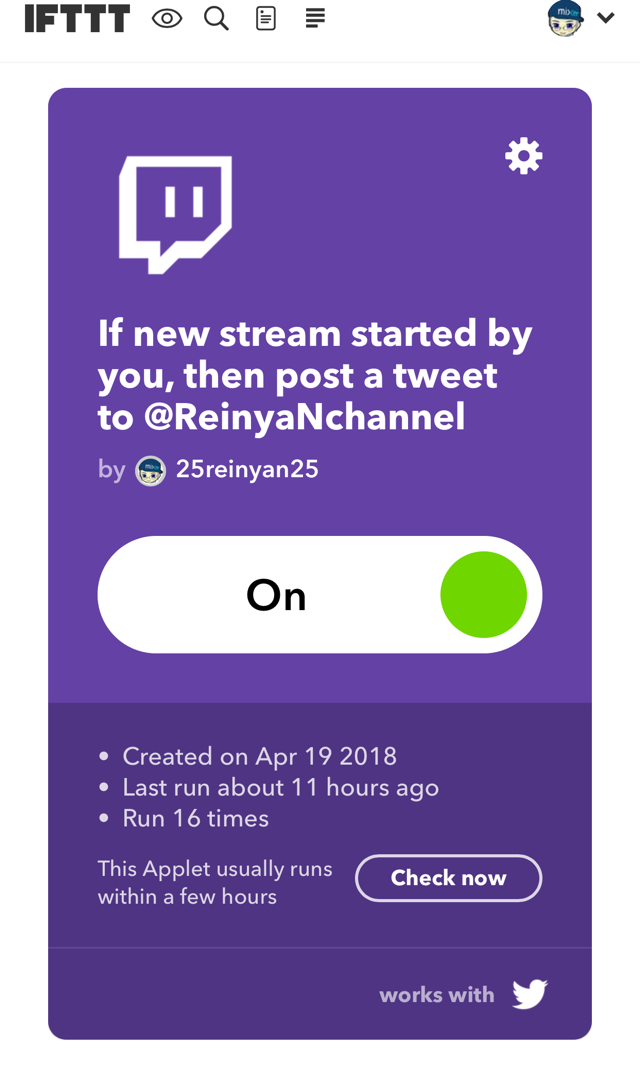
記述内容を変えたい場合でも上の画像のように辿り、歯車マークを押せば記述内容を変更することができます
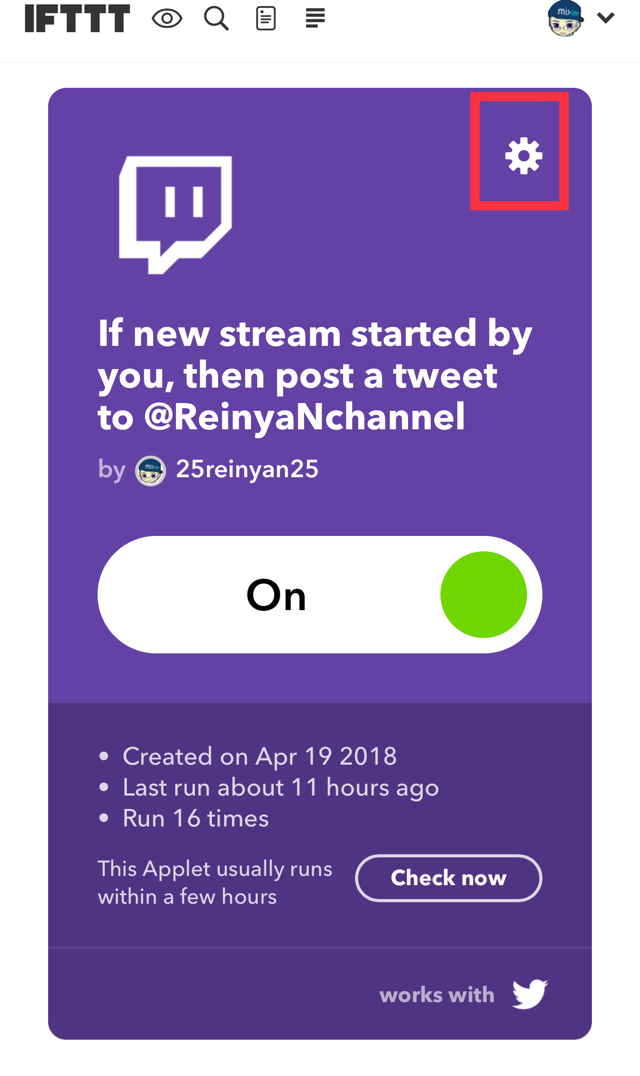
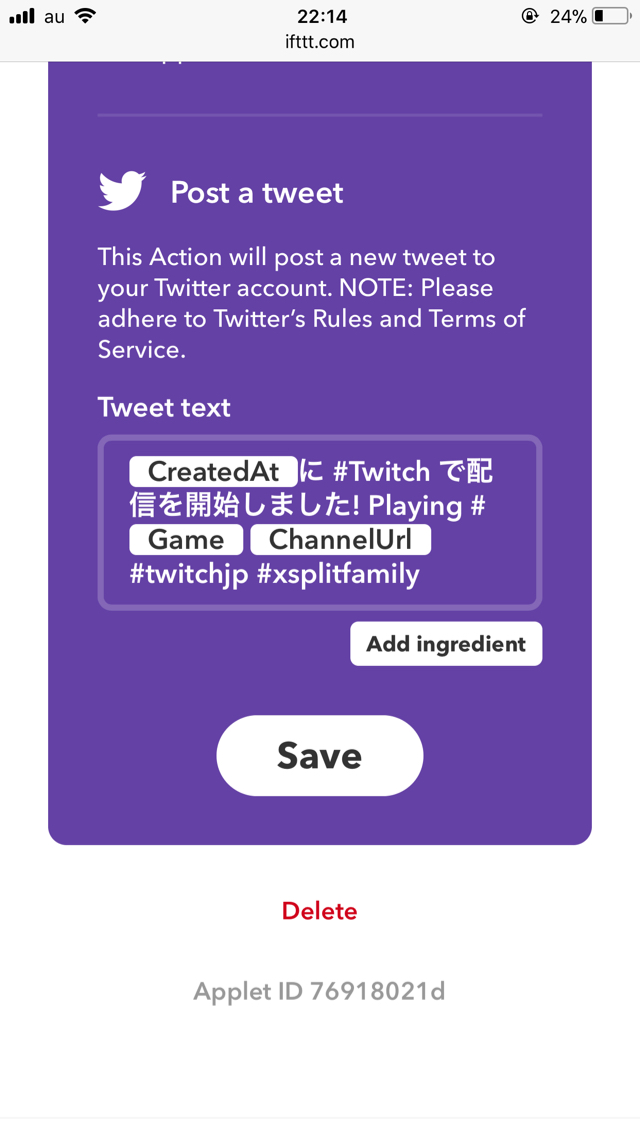
Posted from SLPRO X for iPhone.